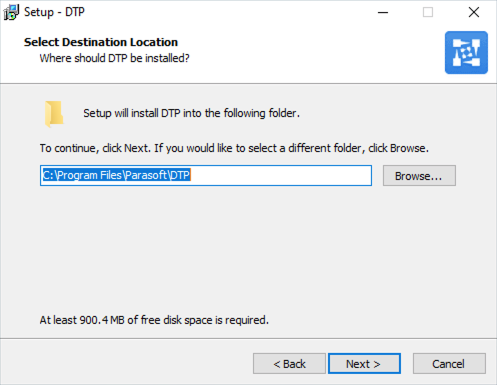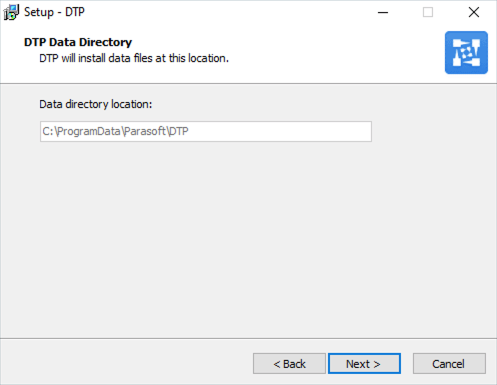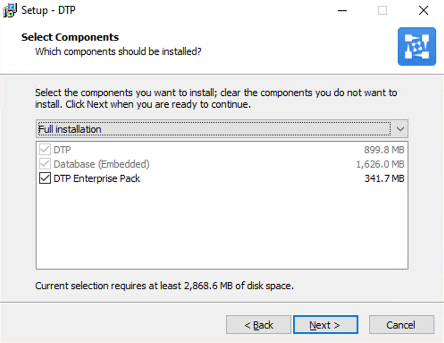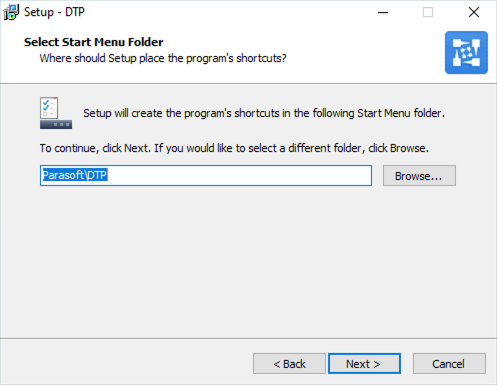このセクションの内容:
要件
- インストールを開始する前に、「要件」にある要件を環境が満たしていることを確認してください。
- 外部データベースを使用するインストールの場合、「データベースの設定」の説明にあるように、データベース サーバーをインストールして実行する必要があります。
このセクションの内容:
Windows での DTP のインストール
DTP のインストーラーを実行し、ようこそ画面で [次へ] をクリックします。 DTP Enterprise Pack をインストールしようとしている場合、ウィザードが開始する前に、Microsoft Visual C++ 再頒布可能パッケージをダウンロードするように求められることがあります。詳細については「Microsoft Visual C++ 再頒布可能パッケージ」を参照してください。
- 使用許諾契約を読んで合意し、インストール操作を続けます。
インストール ディレクトリを選択して [次へ] をクリックします。デフォルトでは、DTP は C:\Program Files\Parasoft ディレクトリにインストールされます。
- DTP のデータ フ ァイルは C:\ProgramData\Parasoft\DTP ディレクトリにインストールされます (詳細については「インストールの概要」を参照)。[次へ] をクリックして操作を続けます。
- インストール オプションを選択し、[次へ] をクリックします。この時点で DTP Enterprise Pack をインストールするか、または後でインストーラーを再実行して DTP Enterprise Pack を DTP インフラストラクチャに追加できます。Enterprise Pack は C:\Program Files\Parasoft\DTP\dtpservices ディレクトリにインストールされます。
組込みデータベース サーバーを使用してディストリビューションをインストールする場合は、インストール オプション画面にも表示されます。 [スタート] メニューのショートカットの場所を選択し、[次へ] をクリックします。
インストール情報を参照し、そのままで良ければ [インストール] をクリックします。別の場所を指定したい場合は前の画面に戻ります。
インストールが完了したら [終了] をクリックします。インストールしたコンポーネントを開始するよう促されます。
DTP の使用を開始します。「DTP の起動とライセンス設定」を参照してください。
JDBC ドライバー
データベース接続をセットアップするために必要な MySQL および Oracle JDBC ドライバーは DTP に同梱されていません。DTP を起動してライセンスを取得した後、データベース接続の構成時にエラーが表示される場合があります。DTP をデータベースに接続できるようにドライバーをインストールする方法については、「JDBC ドライバー」を参照してください。
Linux での DTP のインストール
一部の Linux ディストリビューションでは、DTP と組込みデータベースをインストールするために必要なすべてのライブラリが同梱されていません。DTP をデプロイする前にライブラリをインストールする必要があります (ステップ 6 の下の注意を参照)。
Cent OS 7 でのインストール
Cent OS 7 の場合、インストール スクリプト DTP.sh はファイルを展開するために unzip パッケージを必要とします。DTP.sh を実行する前に以下のコマンドを実行してください。
sudo yum install unzip
- ルート ユーザーとしてログインしていて、組込みデータベース サーバーを含む DTP ディストリビューションを Linux にインストールしている場合、いったんログアウトし、管理者権限のある別のユーザーとしてログインし直してください。
tar ファイルから現行ディレクトリに DTP インストール スクリプトを展開します。以下のコマンドは、一般的な展開方法の例です。
Linuxtar xvzf parasoft_dtp_[version]_linux.tar.gz
DTP インストール スクリプトを実行し、
-iオプションを使用してインストール ディレクトリの場所を指定し、-dオプションを使用してアプリケーション データ ディレクトリを指定します。フル パスを使用する必要があります。例:正しい./DTP.sh -i /home/<user>/dtp -d /home/<user>/dtp_data
相対パスで指定してはいけません。
正しくない./DTP.sh -i ../../dtp -d ~/var/dtp_data
インストール スクリプトが開始し、画面に進捗状況のメッセージが表示されます。
Parasoft DTP Enterprise Pack をインストールする場合、
[y]を選択して Enter キーを押します。Enterprise Pack には Extension Designer が含まれます。高度な SDLC データ解析を利用し、粒度の高いプログラミング ポリシーを実装できます。詳細については「DTP Enterprise Pack」を参照してください。Extension Designer の機能を利用するには、有効な DTP Enterprise ライセンスが必要です。-aオプションを使って DTP インストーラーを再実行することで、後で DTP Enterprise Pack をインストールできます。./DTP.sh -i /home/<user>/dtp -d /home/<user>/dtp_data -a
- インストール中に crontab ファイルが検出された場合、[D] を使って crontab エントリを参照するか、[S] を使って crontab の構成を省略できます。crontab に以前から存在するエントリがある場合にだけプロンプトが表示されます。そうでなければ、DTP のための crontab エントリをインストーラーが自動的に設定します。
ご使用の DTP ディストリビューションに組込みデータベース サーバーが含まれる場合 (Linux のみ)、このデータベース サーバーがインストール時に自動的に起動します。一部の Linux ディストリビューションでは、組込みデータベース サーバーを含む DTP をインストールするために必要なライブラリがない場合があります。その場合、インストーラーはコンソールに以下のメッセージを出力して終了します。
Installation was not started because the following libraries are missing: <list of missing libraries> Use your Linux distribution's package manager to install the missing libraries then reinstall DTP. For example, you can install libaio.so.1 in Ubuntu with the following command: sudo apt-get install libaio1 If the libaio.so.1 is missing from your Red Hat Enterprise Linux distribution, then run: sudo yum install libaio.x86_64 Consult the documentation shipped with your Linux distribution for additional information.
Linux ディストリビューションのドキュメントにあるようにライブラリをインストールし、インストール プロセスを再開します。
ルート ユーザーとしてログインしている場合もインストールは終了します (ステップ 1 を参照)。そして以下のメッセージがコンソールに出力されます。
Installation was not started. You cannot be logged in as the root user when installing DTP with embedded DB. Please log in as another user and reinstall
DTP Enterprise Pack のインストールを選択した場合 (「ステップ 4」を参照)、 "dtpservices" というディレクトリが <DTP_INSTALL> ディレクトリに追加されます。詳細については「DTP Enterprise Pack」を参照してください。
初回の起動
インストールが完了したら、DTP Configuration Manager を実行します。
DTP_HOME/bin/dtpconsole.sh
DTP のメイン メニューが表示されます。DTP - Configuration Manager Copyright (C) by Parasoft Corporation MAIN MENU ========= Options: (1) DTP Server (Report Center, Team Server, License Server) (2) Data Collector (3) DTP Enterprise Pack (4) Status (5) Database configuration (6) System administration (7) Show Machine Id (q) Exit to system
(1) を選択して DTP Server メニューを入力します。
- (1) を選択してサービスを実行します。 (q) を選択してメニューに戻ります。
- (5) を選択してデータベース設定メニューを入力します。
- (1) を選択して、新しい DTP データベースを作成します。DTP を既存のDTPデータベースに接続する場合は、「Connecting to an Existing DTP Database」を参照してください。
- (1) を選択して、新しい DTP データベース スキーマを作成および初期化します。初期化されていない既存の DTP データベースに DTP を接続する場合は、「データベース接続の設定」を参照してください。
- (1) を選択して MySQL 用の新しいデータベース スキーマを作成するか、(2) を選択して Oracle 用の新しいデータベース スキーマを作成し、Enter キーを押します。デフォルトは MySQL です。
- MySQL:
- データベース サーバーのホスト名または IP アドレスを指定し、Enter キーを押します。デフォルトは
localhostです。 - ポート番号を指定して Enter キーを押します。デフォルトは
3306です。 - データベースの名前を指定して Enter キーを押します。デフォルトは
DTPです。 - ルート ユーザーを指定して Enter キーを押します。デフォルトは
rootです。 - ルート ユーザーのパスワードを指定して Enter キーを押します。
- 設定を確認し、(y) を押して続行します。
- データベース サーバーのホスト名または IP アドレスを指定し、Enter キーを押します。デフォルトは
- Oracle:
- データベース サーバーのホスト名または IP アドレスを指定し、Enter キーを押します。デフォルトは
localhostです。 - ポート番号を指定して Enter キーを押します。デフォルトは
1521です。 - データベース指定子タイプとして SID を使用する場合は (1) を、サービス名を使用する場合は (2) を選択します。デフォルトは SID です。
- データベースのシステム ID またはサービス名 (デフォルトは orcl) を指定して、Enter キーを押します。
- ルート ユーザーを指定して Enter キーを押します。デフォルトは
rootです。 - ルート ユーザーのパスワードを指定して Enter キーを押します。
- 設定を確認し、(y) を押して続行します。
- データベース サーバーのホスト名または IP アドレスを指定し、Enter キーを押します。デフォルトは
- MySQL:
- データベースを作成して初期化したら、Enter キーを押して dtpconsole メニューに戻ります。
- 以下のいずれかのオプションを選択します:
- (2) を選択して Data Collector メニューを入力します。
- (1) を選択して Data Collector サービスを実行します。(q) を選択してメニューに戻ります。
- (3) を選択してEnterprise Pack メニューを入力します。
- (1) を選択してサービスを実行します。 (q) を選択してメニューに戻ります。DTP Enterprise Pack は DTP コンソール インターフェースでのみ開始および停止できます。Enterprise Pack アプリケーション用の管理コマンドは、[DTP_INSTALL]/dtpservices/ ディレクトリの dtpservices.sh から取得できます。「Enterprise Pack の概要」を参照してください。
DTP の使用を開始します。「DTP の起動とライセンス設定」を参照してください。
既存の DTP データベースへの接続
- DTP Database Configuration メニューから (2) を選択して、DTP を既存の DTP データベースに接続します。
- (1) を選択して MySQL 用の新しいデータベース スキーマを作成するか、(2) を選択して Oracle 用の新しいデータベース スキーマを作成し、Enter キーを押します。デフォルトは MySQL です。
- MySQL:
- データベース サーバーのホスト名または IP アドレスを指定し、Enter キーを押します。デフォルトは
localhostです。 - ポート番号を指定して Enter キーを押します。デフォルトは
3306です。 - データベースの名前を指定して Enter キーを押します。デフォルトは
DTPです。 - ルート ユーザーを指定して Enter キーを押します。デフォルトは
rootです。 - ルート ユーザーのパスワードを指定して Enter キーを押します。
- 設定を確認し、(y) を押して続行します。
- データベース サーバーのホスト名または IP アドレスを指定し、Enter キーを押します。デフォルトは
- Oracle:
- データベース サーバーのホスト名または IP アドレスを指定し、Enter キーを押します。デフォルトは
localhostです。 - ポート番号を指定して Enter キーを押します。デフォルトは
1521です。 - データベース指定子タイプとして SID を使用する場合は (1) を、サービス名を使用する場合は (2) を選択します。デフォルトは SID です。
- データベースのシステム ID またはサービス名 (デフォルトは orcl) を指定して、Enter キーを押します。
- ルート ユーザーを指定して Enter キーを押します。デフォルトは
rootです。 - ルート ユーザーのパスワードを指定して Enter キーを押します。
- 設定を確認し、(y) を押して続行します。
- データベース サーバーのホスト名または IP アドレスを指定し、Enter キーを押します。デフォルトは
- MySQL:
- データベースを接続したら、Enter キーを押して dtpconsole メニューに戻ります。
既存のデータベース スキーマの初期化
- 初期化されていない既存の DTP データベースに接続している場合は、DTP Database DTP Create Setup Menu から (2) を選択します。
- (1) を選択して MySQL 用の新しいデータベース スキーマを作成するか、(2) を選択して Oracle 用の新しいデータベース スキーマを作成し、Enter キーを押します。デフォルトは MySQL です。
- MySQL:
- データベース サーバーのホスト名または IP アドレスを指定し、Enter キーを押します。デフォルトは
localhostです。 - ポート番号を指定して Enter キーを押します。デフォルトは
3306です。 - データベースの名前を指定して Enter キーを押します。デフォルトは
DTPです。 - ルート ユーザーを指定して Enter キーを押します。デフォルトは
rootです。 - ルート ユーザーのパスワードを指定して Enter キーを押します。
- 設定を確認し、(y) を押して続行します。
- データベース サーバーのホスト名または IP アドレスを指定し、Enter キーを押します。デフォルトは
- Oracle:
- データベース サーバーのホスト名または IP アドレスを指定し、Enter キーを押します。デフォルトは
localhostです。 - ポート番号を指定して Enter キーを押します。デフォルトは
1521です。 - データベース指定子タイプとして SID を使用する場合は (1) を、サービス名を使用する場合は (2) を選択します。デフォルトは SID です。
- データベースのシステム ID またはサービス名 (デフォルトは orcl) を指定して、Enter キーを押します。
- ルート ユーザーを指定して Enter キーを押します。デフォルトは
rootです。 - ルート ユーザーのパスワードを指定して Enter キーを押します。
- 設定を確認し、(y) を押して続行します。
- データベース サーバーのホスト名または IP アドレスを指定し、Enter キーを押します。デフォルトは
- MySQL:
- データベースを初期化したら、Enter キーを押して dtpconsole メニューに戻ります。
注意事項
- Windows でのインストールの場合、WinZip、WinRar、7Zip といったサード パーティの圧縮解凍ユーティリティを使ってディストリビューション zip を展開することを推奨します。Microsoft Windows の Windows エクスプローラーから利用できる圧縮ユーティリティには多くの問題があります。たとえば、ディレクトリ名とファイル名のサイズ制限やパフォーマンスの問題などです。DTP インストーラーを Windows エクスプローラーで解凍すると、「パスが長すぎます」というエラー メッセージが表示されます。7Zip でディストリビューション zip を開いて 7Zip UI からデスクトップに DTP フォルダーをドラッグした場合にも同じエラーが起こることがあります。
- インストール ディレクトリにある installed.file.lst ファイルは、どのインストール ファイルが変更されたか、どのファイルをバックアップするべきかを追跡するために使用されます。